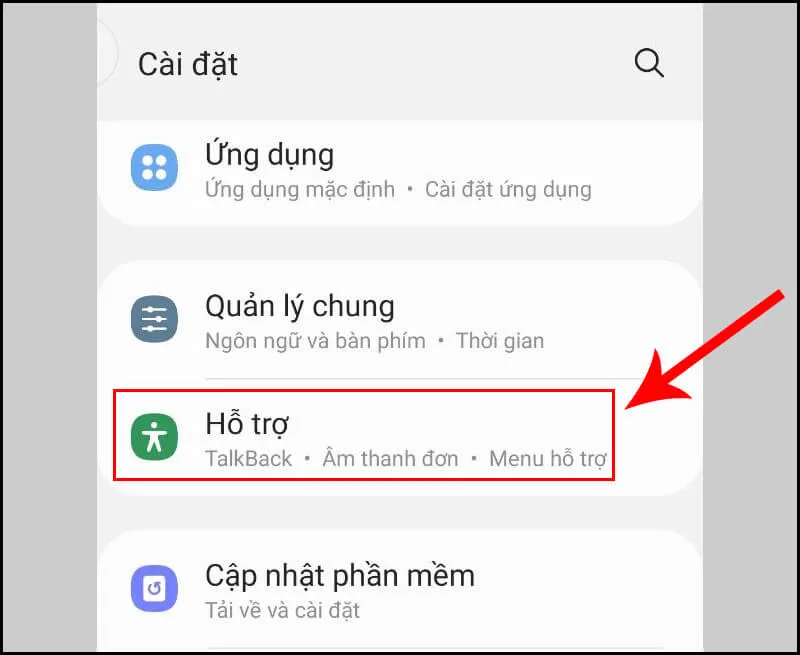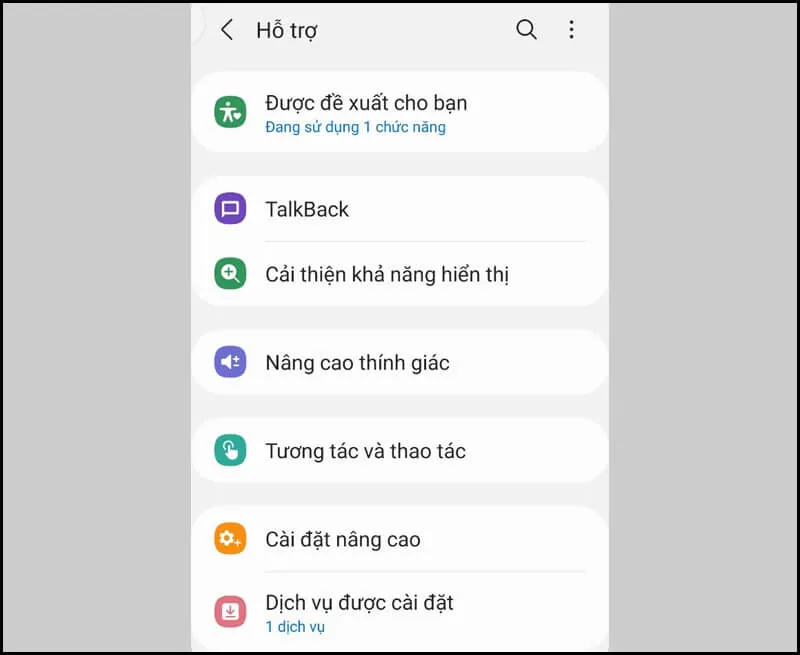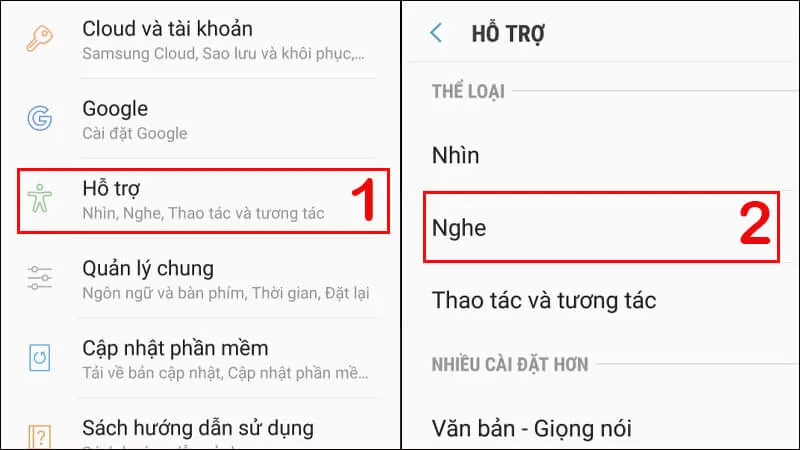Quyền trợ năng là một tính năng hữu ích mà điện thoại Samsung đem đến cho người dùng. Nó hỗ trợ những người khuyết tật sử dụng điện thoại thuận tiện hơn nhờ giọng nói chỉ dẫn trên điện thoại. Nếu bạn không muốn sử dụng tính năng này bạn có thể tham khảo cách tắt quyền trợ năng trên Samsung trong bài viết Điện Thoại Giá Kho chia sẻ dưới đây.
Bạn đang đọc: Bật mí cách tắt quyền trợ năng trên Samsung cực dễ dàng
Phím tắt trợ năng của điện thoại Samsung
Hỗ trợ rộng rãi cho các phím tắt trợ năng của Android
Phím tắt truy cập trên hệ điều hành Android cung cấp giải pháp hữu ích cho nhiều đối tượng người dùng, kể cả những người có hạn chế về thể chất hoặc các khuyết tật khác, giúp họ truy cập điện thoại dễ dàng và thuận tiện hơn.
Các tính năng độc đáo của phím tắt trợ năng của Android chính xác là những gì bạn cần.
Xem thêm: iPhone 15 plus 128gb
Các chức năng thực tế của phím tắt trợ năng Android
Phím tắt trợ năng của Android có thể thay thế hầu hết chức năng của các nút vật lý truyền thống. Với sự hỗ trợ này, bạn không cần tốn thời gian truy cập các chức năng cơ bản trên thiết bị hay dùng tay nhấn các nút vật lý.
Một số tính năng được cung cấp bởi phím tắt trợ năng của Android:
- Điều chỉnh tăng giảm âm lượng.
- Tùy chỉnh độ sáng màn hình.
- ảnh chụp màn hình.
- Truy cập menu nguồn.
- Mở trung tâm thông báo và cài đặt nhanh.
- Gọi trợ lý ảo Google Assistant.
- Khóa màn hình bây giờ.
- Mở danh sách các ứng dụng được sử dụng gần đây (thay thế nút Menu).
LƯU Ý: Danh sách trên có thể không đầy đủ hoặc có thể bị thiếu đối với một số kiểu điện thoại cụ thể.
Tất cả các tính năng của Nút Đa hỗ trợ đều được hiển thị trong cửa sổ bật lên và bạn có thể truy cập chúng chỉ bằng một lần nhấn.
Xem thêm: iPhone 15 pro max 256gb
Cách bật và tắt tính năng trợ năng trên điện thoại thông minh Android của bạn
Để tận dụng các tính năng trợ năng trên điện thoại thông minh Android của bạn, cách tắt và kích hoạt các tính năng trợ năng trên Android một cách dễ dàng. Dưới đây là hướng dẫn về cách thực hiện việc này trên một số thiết bị Android phổ biến.
Lợi ích của quyền trợ năng trên điện thoại Samsung
Trước khi tìm hiểu cách tắt quyền trợ năng trên Samsung chúng ta cùng xem tính năng này đem lại lợi ích gì cho người dùng nhé.
Quyền trợ năng trên điện thoại Samsung cung cấp một loạt các tính năng hỗ trợ, bao gồm:
- Hỗ trợ thị giác: Với các tính năng như TalkBack, Điều chỉnh kích thước và kiểu phông chữ, Điều chỉnh màu sắc và Phóng đại.
- Hỗ trợ thính giác: Bao gồm các tính năng như Phụ đề Trực tiếp & Thông báo Âm thanh và Cân bằng Âm thanh Trái/phải.
- Hỗ trợ di động: Cung cấp các tính năng như Công tắc đa năng (Universal switch) và Cài đặt cảm ứng (Touch settings).
- Hỗ trợ nhận thức: Với các tính năng như Kiểm soát Tương tác và Ghi nhớ tiến trình / chế độ được sử dụng thường xuyên.
- TalkBack: Một tính năng phản hồi bằng lời nói giúp người dùng hiểu về nội dung trên màn hình.
- Hướng dẫn bằng giọng nói: Đặc biệt hữu ích cho người khiếm thị, hướng dẫn bằng giọng nói sẽ làm cho Smart TV đọc các mục hiển thị trên màn hình.
- SmartThings TalkBack: Cho phép người dùng sử dụng các thiết bị & dịch vụ được kết nối của SmartThings với Talkback, được xác minh bởi người khiếm thị.
Ngoài ra, Samsung còn cung cấp Hỗ trợ từ xa để tối ưu cài đặt thiết bị và hướng dẫn sử dụng nhiều tính năng.
Xem thêm: Giá iPhone 15 thường
Cách bật, tắt tính năng trợ năng trên Samsung
Cách bật tính năng trợ năng trên Samsung
Tìm hiểu thêm: Tiết lộ cách lấy lại mật khẩu Zalo qua Facebook chỉ qua vài bước đơn giản
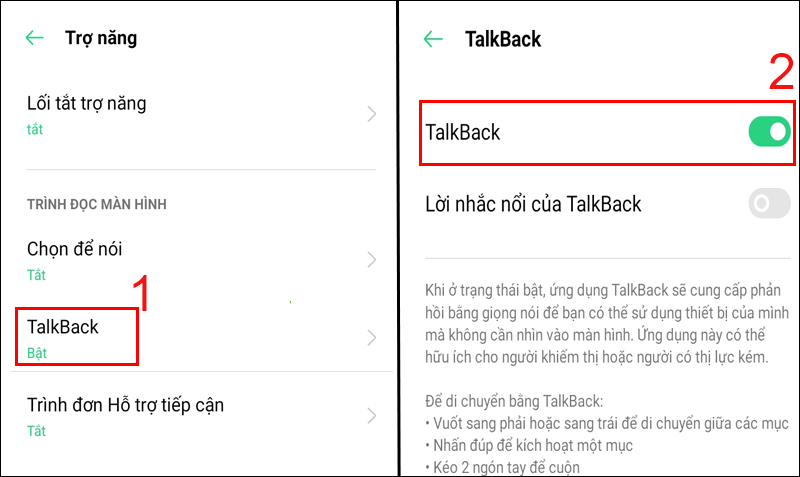
Tính năng Trợ năng (Accessibility) trên điện thoại Samsung là một công cụ hữu ích, giúp mọi người, kể cả những người có giới hạn về thể chất và các hạn chế khác, có thể sử dụng thiết bị một cách dễ dàng. Tuy nhiên, cần lưu ý rằng quyền này trên Android có thể tạo ra nguy cơ bị chiếm quyền kiểm soát từ xa và gây ra thiệt hại tài chính.
Bạn có thể bật các tính năng trợ năng trên Samsung của mình bằng cách làm theo các bước sau:
Bước 1: Mở ứng dụng Cài đặt > Chọn Hỗ trợ > Nhấn vào tùy chọn Dịch vụ đã cài đặt ở cuối danh sách.
Bước 2: Trong danh sách tùy chọn xuất hiện, chọn mục menu Trợ năng > Bật bằng thanh trượt và xác nhận các quyền cần thiết để hoàn tất quy trình.
Xem thêm: Báo giá iphone 15 pro max
Cách tắt quyền trợ năng trên Samsung đơn giản
Bạn có thể tắt các tính năng trợ năng trên Samsung bằng cách làm theo các bước tương tự như bước 1 và 2 ở trên nhưng chọn “Tắt” thay vì “Bật” ở bước thứ hai.
Bật, tắt tính năng hỗ trợ trên điện thoại Xiaomi
Bước 1: Mở ứng dụng Cài đặt > Chọn Cài đặt bổ sung > Tìm và chọn Tùy chọn trợ năng.
Bước 2: Cuộn xuống Điều khiển tương tác và tìm tính năng Menu trợ năng > Bật bằng thanh trượt. Sau đó, nhấp vào OK để xác nhận quyền trong cửa sổ bật lên xuất hiện để hoàn tất quá trình (nếu bạn muốn tắt, hãy thực hiện tương tự.
Những điều cần lưu ý khi tắt quyền trợ năng trên điện thoại Samsung
>>>>>Xem thêm: Cách khắc phục điện thoại Samsung bị virus quảng cáo hiệu quả nhất
Khi thực hiện cách tắt quyền trợ năng trên Samsung, bạn cần lưu ý những điều sau:
- Hiểu rõ về ứng dụng: Trước khi tắt quyền trợ năng cho một ứng dụng, hãy đảm bảo rằng bạn hiểu rõ về chức năng và mục đích của ứng dụng đó. Một số ứng dụng có thể yêu cầu quyền trợ năng để hoạt động đúng cách.
- Kiểm tra các ứng dụng khác: Khi tắt quyền trợ năng cho một ứng dụng, hãy kiểm tra xem có ứng dụng khác nào đang sử dụng quyền này không. Điều này giúp bạn tránh tắt quyền trợ năng cho những ứng dụng mà bạn vẫn muốn sử dụng.
- Cẩn thận với các ứng dụng không rõ nguồn gốc: Nếu bạn không chắc chắn về nguồn gốc của một ứng dụng, hãy cẩn thận khi cấp quyền trợ năng cho nó. Một số ứng dụng độc hại có thể sử dụng quyền này để chiếm quyền kiểm soát thiết bị của bạn.
- Luôn cập nhật phần mềm: Đảm bảo rằng thiết bị của bạn luôn được cập nhật với phiên bản phần mềm mới nhất. Điều này giúp bảo vệ thiết bị khỏi các lỗ hổng bảo mật có thể được khai thác bởi các ứng dụng độc hại.
Nhớ rằng, việc bảo vệ thông tin cá nhân và tài chính của bạn là điều quan trọng nhất.
Trên đây là những thông tin về lợi ích và cách tắt quyền trợ năng trên Samsung mà Điện Thoại Giá Kho muốn chia sẻ đến bạn, nếu cho bất cứ thắc mắc nào hãy liên hệ ngay với chúng tôi để được giải đáp nhé. Đừng quên theo dõi các bài viết Tin công nghệ trên trang web của chúng tôi mỗi ngày để cập nhật thêm nhiều thủ thuật mới nhé.
Đọc thêm:
- Bảng giá các loại điện thoại Samsung mới nhất
- Cách chụp màn hình điện thoại Samsung A12 cực dễ dàng